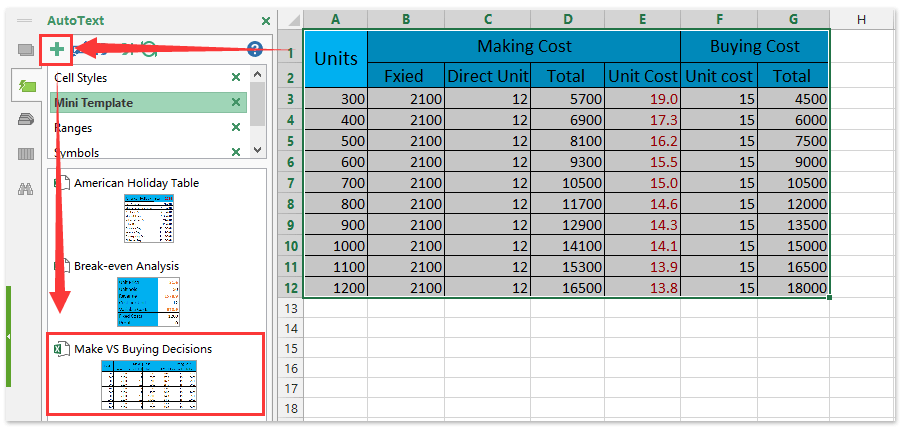Kako izračunati odločitve »Naloži ali kupi« v Excelu?
Izdelajte nekakšen dodatek sami ali ga kupite pri drugih proizvajalcih? Običajno moramo pred odločitvijo primerjati stroške izdelave in nakupa. Tu vas bom vodil k obdelavi analize Make vs Buy in v Excelu enostavno sprejeli odločitev o nakupu ali nakupu.
Izračunajte odločitve »Naloži ali kupi« v Excelu
Preprosto združite več delovnih listov / delovnih zvezkov v en sam delovni list / delovni zvezek
Morda je dolgočasno kombinirati na desetine listov iz različnih delovnih zvezkov v en list. Toda s Kutools za Excel Združite (delovni listi in delovni zvezki) pripomoček, lahko to storite z nekaj kliki!
 Izračunajte odločitve »Naloži ali kupi« v Excelu
Izračunajte odločitve »Naloži ali kupi« v Excelu
Za izračun ali oceno odločitve o nakupu ali nakupu v Excelu lahko storite naslednje:
1. korak: Pripravite tabelo, kot je prikazano na spodnjem posnetku zaslona, in vnesite podatke v to tabelo.
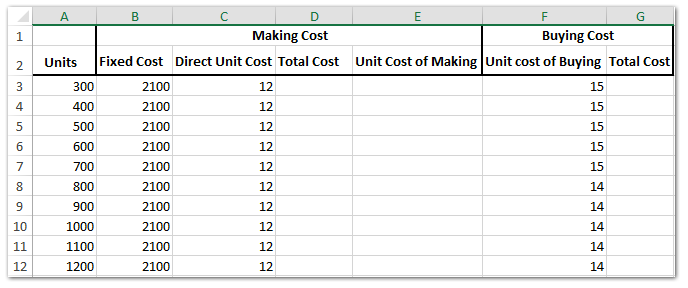
2. korak: Izračunajte stroške izdelave in skupne nakupne stroške:
(1) V celico D3 vnesite = A3 * C3 + B3in povlecite ročico za polnjenje v želeni obseg. V našem primeru povlečemo ročico za polnjenje v obseg D4: D12;
(2) V celico E3 vnesite = D3 / A3in povlecite ročico za polnjenje v želeni obseg. V našem primeru povlečemo ročico za polnjenje v obseg E4: E12;
(3) V celico G3 vnesite = F3 * A3in povlecite ročico za polnjenje v želeni obseg. V našem primeru povlečemo ročico za polnjenje v obseg G4: G12.
Do zdaj smo v Excelu končali tabelo Make VS Buy.
Obseg shranite kot mini predlogo (vnos samodejnega besedila, preostali formati celic in formule) za ponovno uporabo v prihodnosti
Zelo dolgočasno mora biti napotitev celic in uporaba formul za izračun povprečij vsakič. Kutools za Excel ponuja luštno rešitev Samodejno besedilo pripomoček za shranjevanje obsega kot vnosa samodejnega besedila, ki lahko ostane v oblikah celic in formulah v obsegu. Nato lahko ta obseg znova uporabite z enim samim klikom v kateri koli delovni knjigi.
3. korak: Nato bomo vstavili razpršeni diagram.
(1) Držanje Ctrl in izberite stolpec Enote (obseg A2: A12), stolpec Stroški izdelave na enoto (obseg E2: E12) in stolpec Stroški na enoto nakupa (obseg F2: F12);
(2) Kliknite Vstavi > Raztreseni gumb (ali Ivstavite razpršeni (X, Y) ali Buddle Chart gumb)> Raztros z gladkimi črtami. Oglejte si spodnji posnetek zaslona:
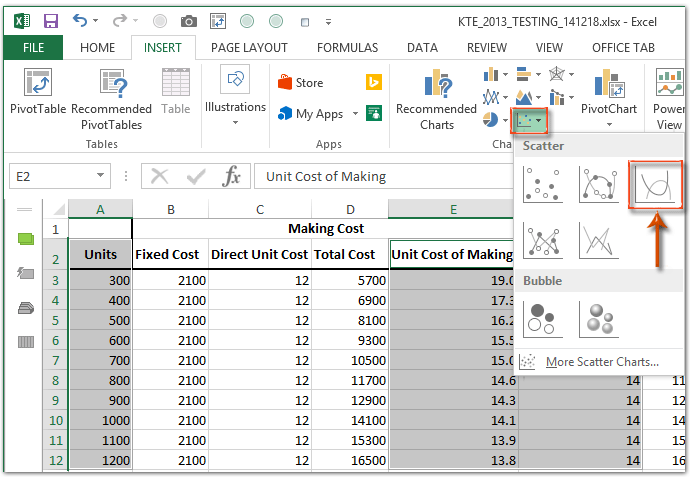
4. korak: Oblikujte navpično os z desnim klikom na navpično os in izberite Oblika osi v meniju z desnim klikom.

5. korak: Spremenite možnosti navpične osi, kot sledi:
- V podokno »Oblika osi Excel 2013« vnesite min Minimalna in v polje max vnesite max največja škatla;
- V pogovornem oknu Format Axis programa Excel 2007 in 2010 označite Določi možnost za Minimalna in v naslednje polje vnesite min. preverite Določi možnost za največja in v naslednje polje vnesite maks. nato zaprite pogovorno okno. Oglejte si spodnji posnetek zaslona:
Excel 2013 in novejše različice:
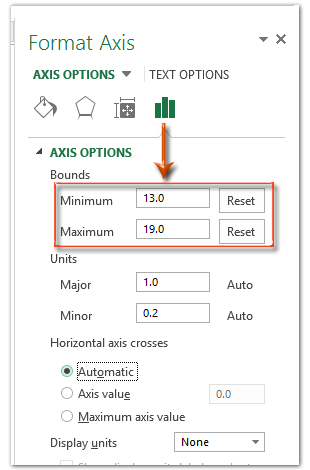
Excel 2010:
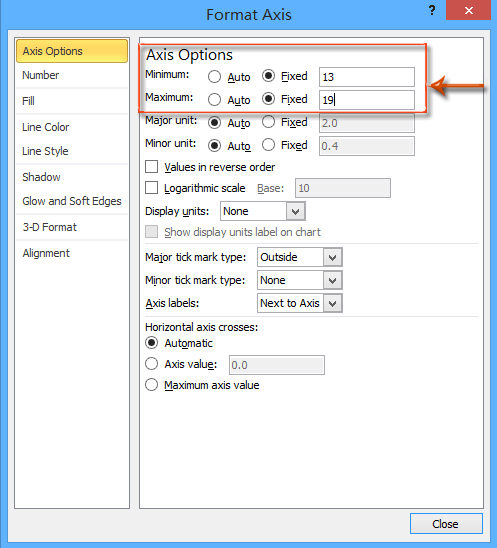
6. korak: Spremenite možnost vodoravne osi z enako metodo, kot smo jo predstavili v 5. koraku.
7. korak: Nadaljujte z izbiro grafikona in nato kliknite postavitev > Naslov grafikona > Nad grafikonomin nato vnesite ime grafikona.

Opomba: V Excelu 2013 je ime grafikona privzeto dodano nad grafikon. Samo spremeniti morate ime grafikona, kot ga potrebujete.
8. korak: Spremenite položaj legend s klikom na postavitev > Legenda > Pokažite Legendo na dnu.
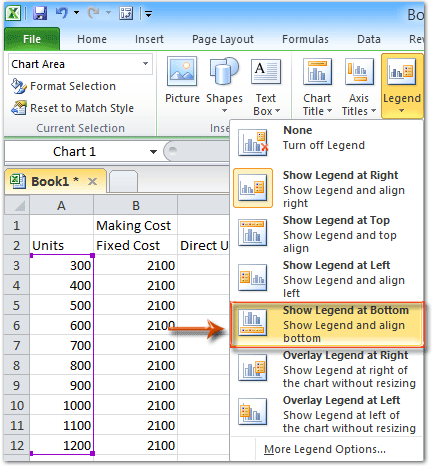
Opombe: V Excelu 2013 je legenda privzeto dodana spodaj.
Do danes smo že ustvarili tabelo Make vs Buy in Make vs Buy. In z grafikonom lahko zlahka sprejmemo odločitev glede nakupa.
V našem primeru, če potrebujemo manj kot 1050 enot, je ekonomično kupiti dodatno opremo; če potrebujemo več kot 1050 enot, bo izdelava dodatne opreme stala manj; če potrebujemo 700 enot ali 1050 enot, stanemo enako kot nakup. Oglejte si spodnji posnetek zaslona:

Najboljša pisarniška orodja za produktivnost
Napolnite svoje Excelove spretnosti s Kutools za Excel in izkusite učinkovitost kot še nikoli prej. Kutools za Excel ponuja več kot 300 naprednih funkcij za povečanje produktivnosti in prihranek časa. Kliknite tukaj, če želite pridobiti funkcijo, ki jo najbolj potrebujete...

Kartica Office prinaša vmesnik z zavihki v Office in poenostavi vaše delo
- Omogočite urejanje in branje z zavihki v Wordu, Excelu, PowerPointu, Publisher, Access, Visio in Project.
- Odprite in ustvarite več dokumentov v novih zavihkih istega okna in ne v novih oknih.
- Poveča vašo produktivnost za 50%in vsak dan zmanjša na stotine klikov miške za vas!